【Domo】カードタイトル・テキストカードでのスマートテキストの表示方法
スマートテキストはDomoすべてのカード対してタイトルに表示が可能、またメモカードに対しては本文内に表示が可能となっています。
それぞれ方法は同様ですが、以下に説明します。
カードのタイトルにスマートテキストを表示させる手順
カードの編集画面の、カードタイトルの箇所(下図の赤枠部分)をクリックします。
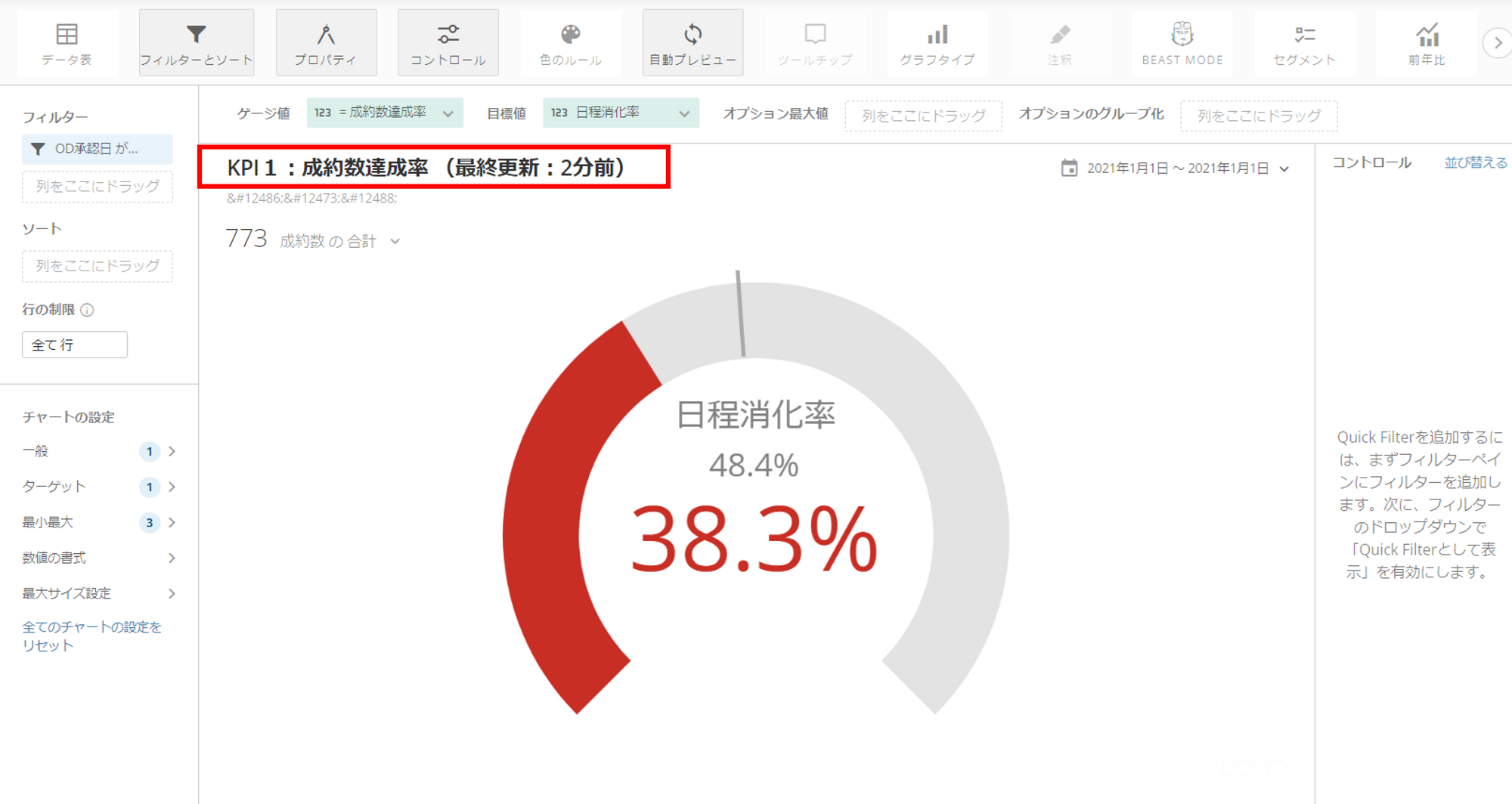
タイトルの編集画面の右上にある [+スマートテキスト] をクリックします。するとスマートテキスト表示させることができるセグメントが一覧表示されます。

下図の例では [最終更新日] を選択した場合です。入力必須項目ではないですが、ここでプレフィックス・サフィックスのテキスト設定が可能です。不要の場合は未入力のまま [適用] をクリックして問題ありません。
- プレフィックス:動的に表示されるテキストの前に書き入れたいテキストを入れる
- サフィックス:動的に表示されるテキストの後に書き入れたいテキストを入れる
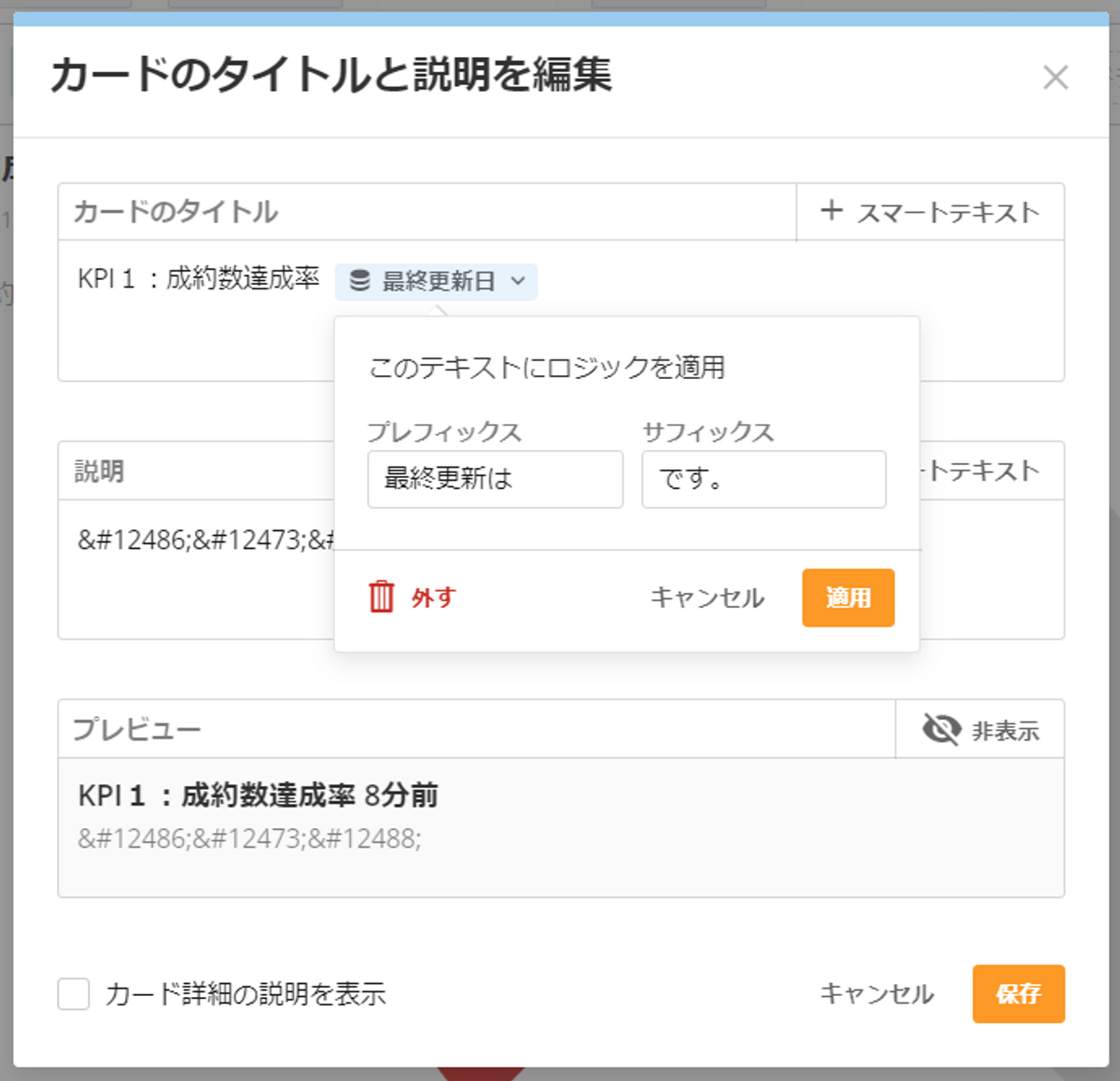
タイトル内に [最終更新日] を表示できました。上図の通りにプレフィックス・サフィックスの設定を行った場合はこちら。
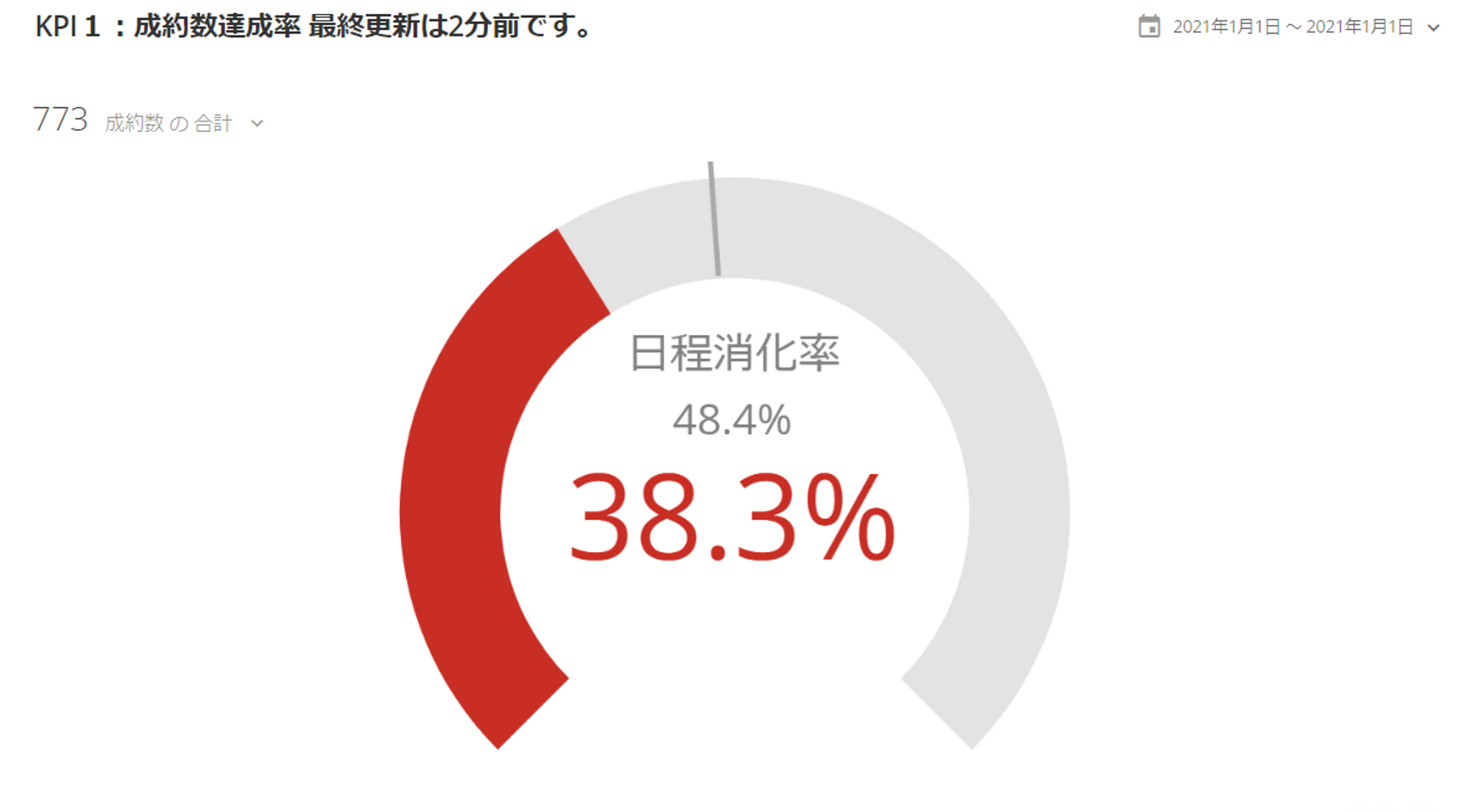
プレフィックス・サフィックスになにも設定しなかった場合はこちら。
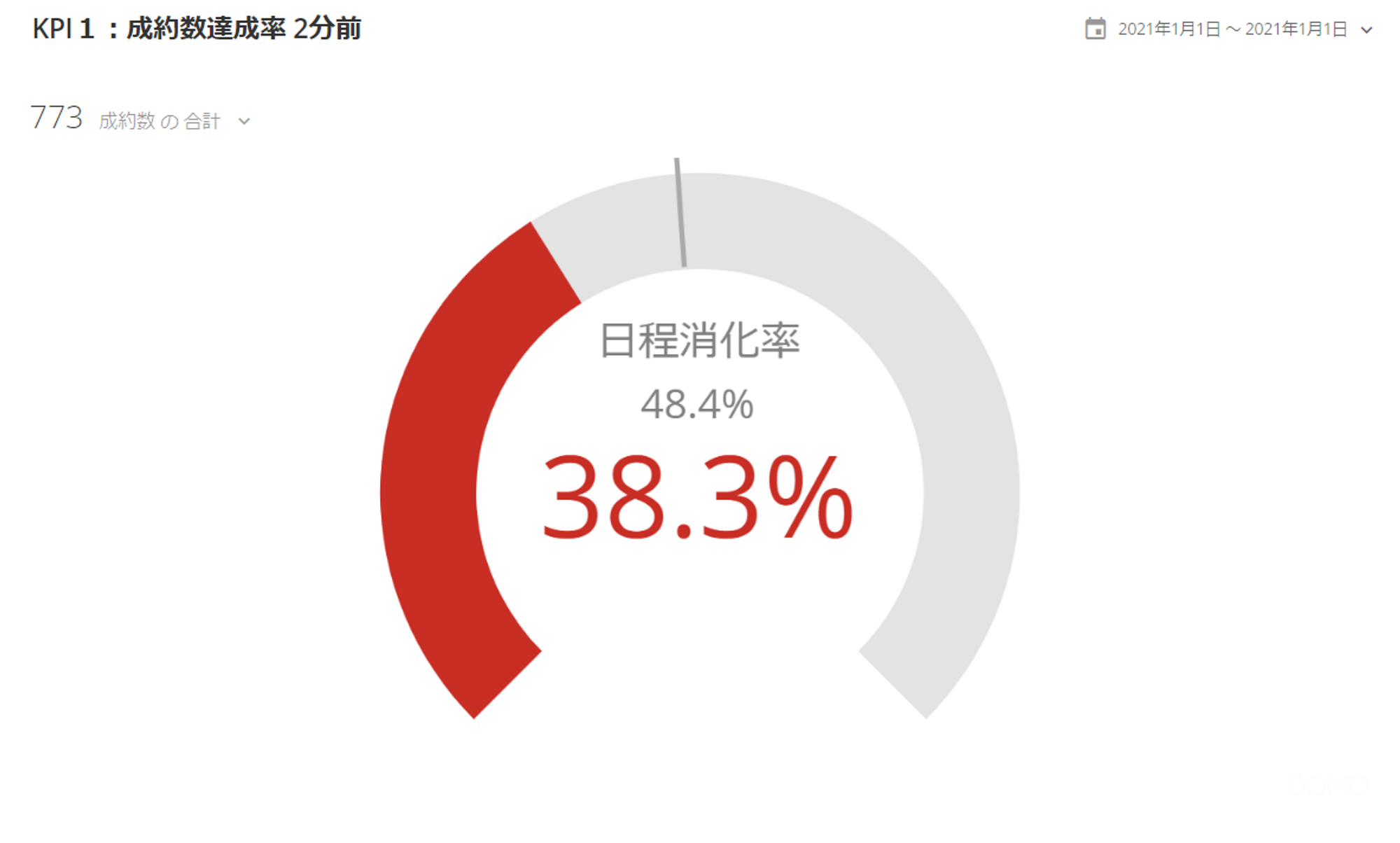
設定できること・対象のセグメント
設定可能なセグメントのオプションは以下の通り。
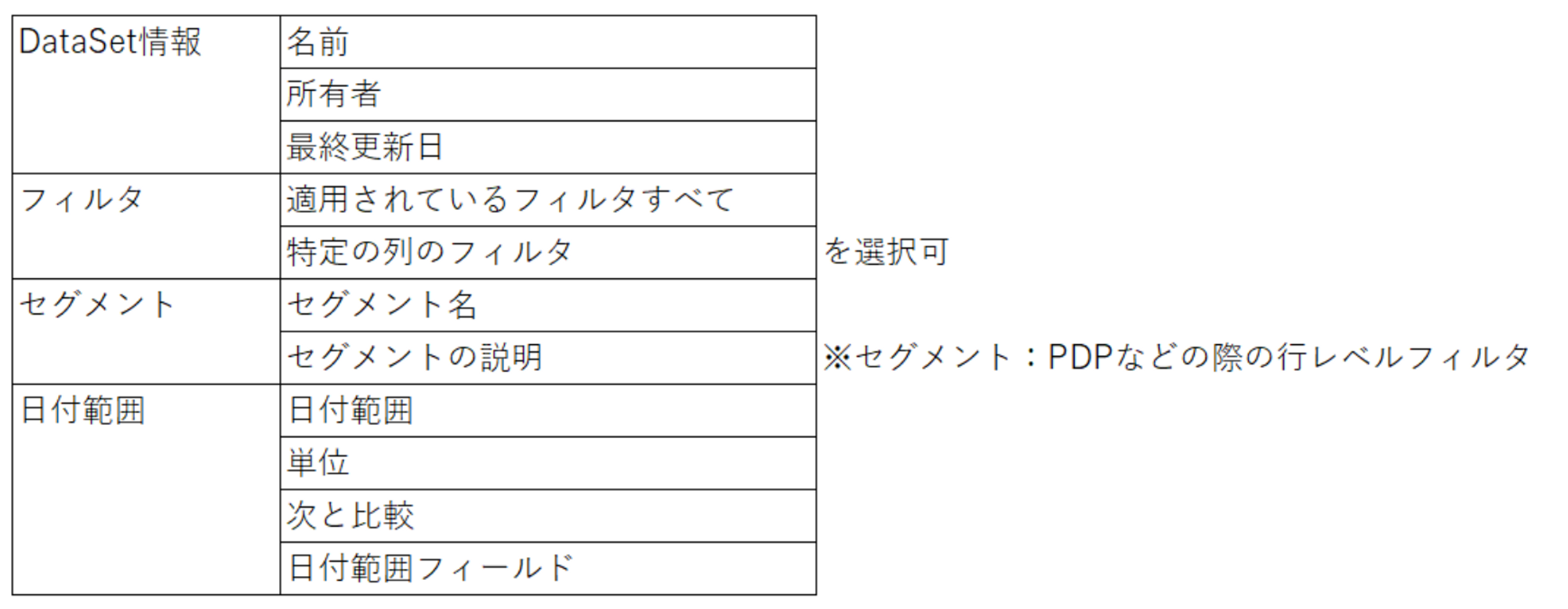
フィルターの適用時にのみスマートテキストを表示させる設定も可能です。例えば [営業担当部] をスマートテキスト表示設定を行うと、
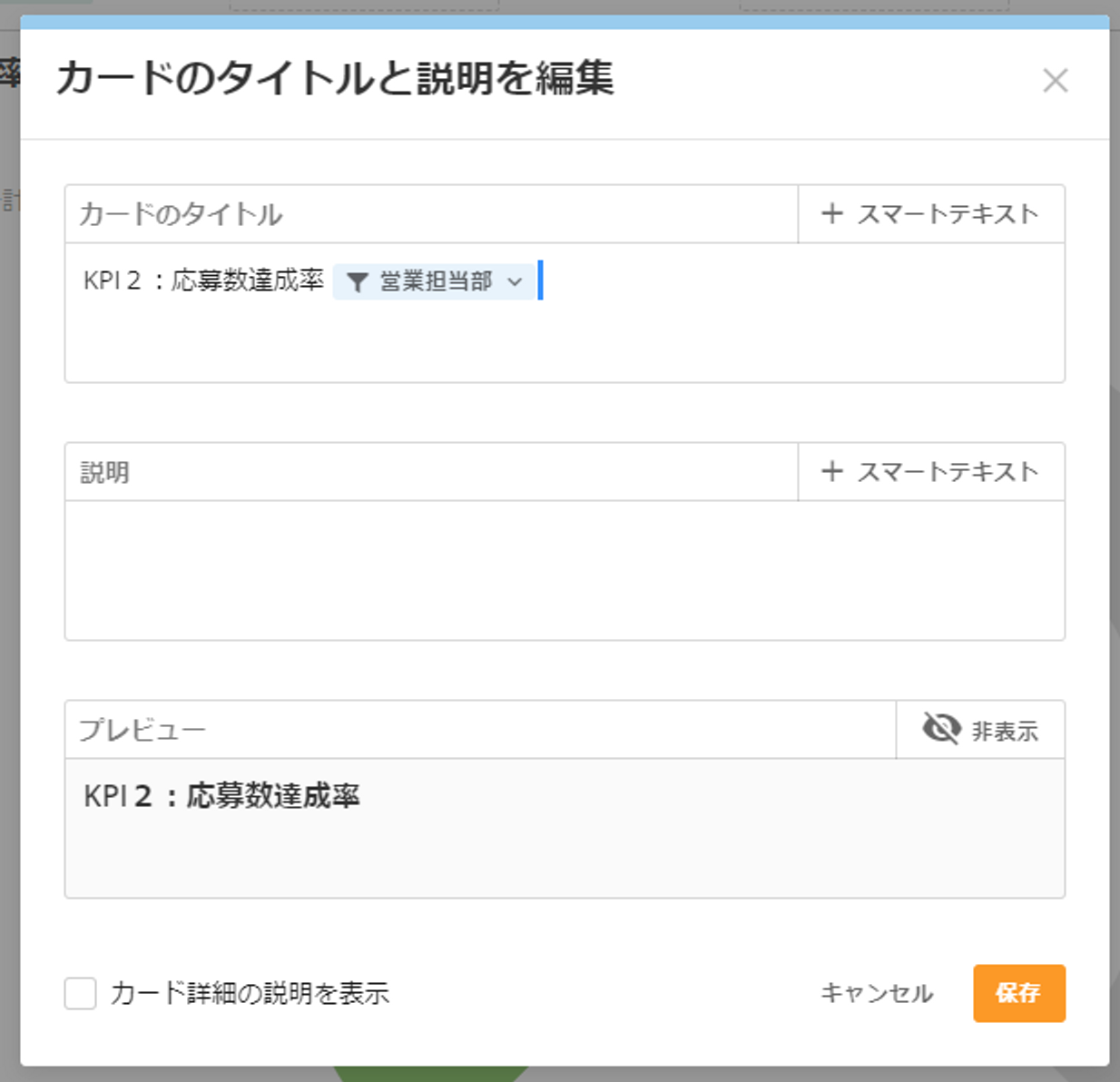
フィルタがかけられている条件をスマートテキスト表示ができます。
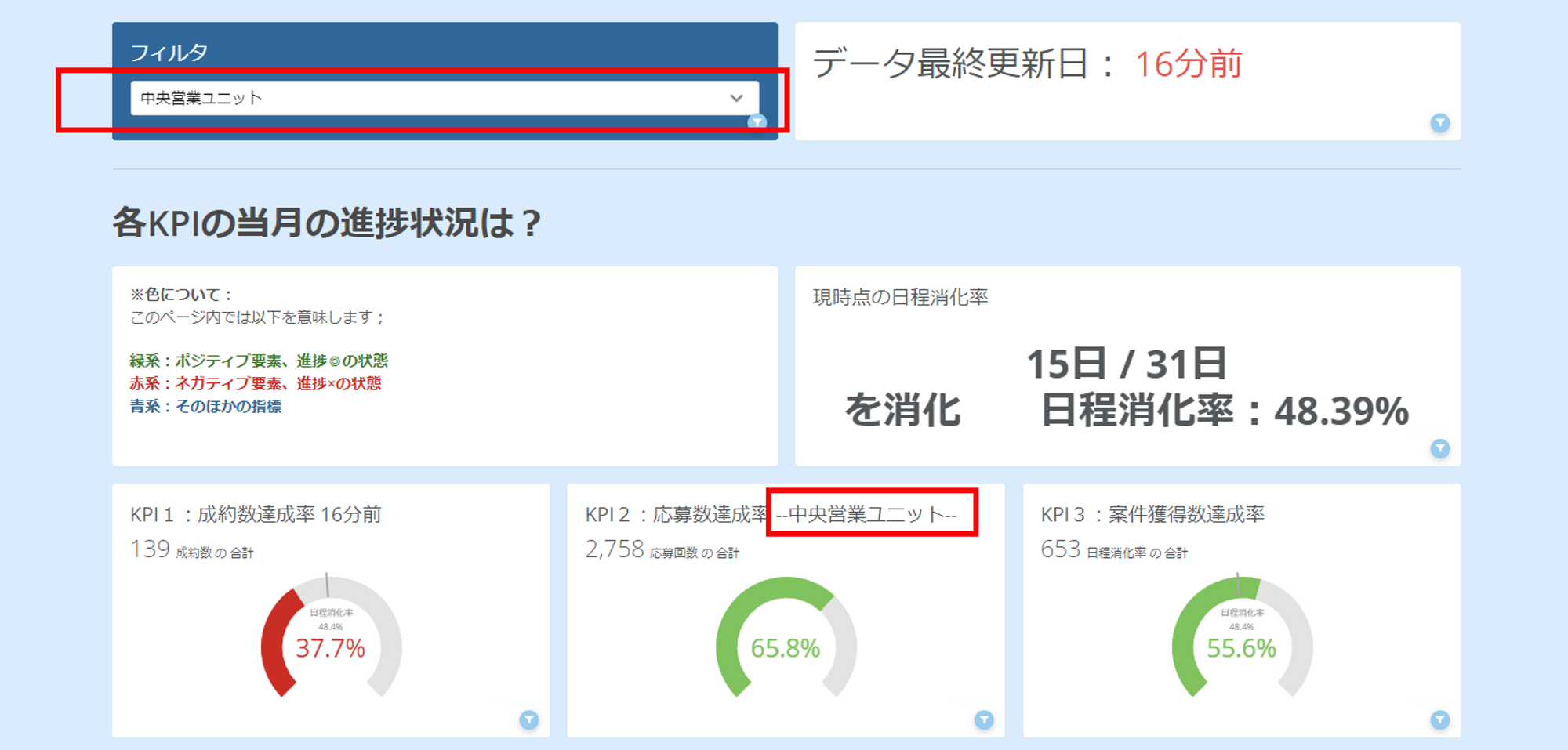
メモカードにスマートテキストを表示させる手順
メモカードについては本文に対してスマートテキストの設定が可能です。
編集バーの中に [+スマートテキスト] のボタンがあるので、ここをクリックして選択します。設定の手順はタイトル内の表示と同じ手順です。
メモカードであればフォントのサイズ、太さ、色などを変更することも可能です。
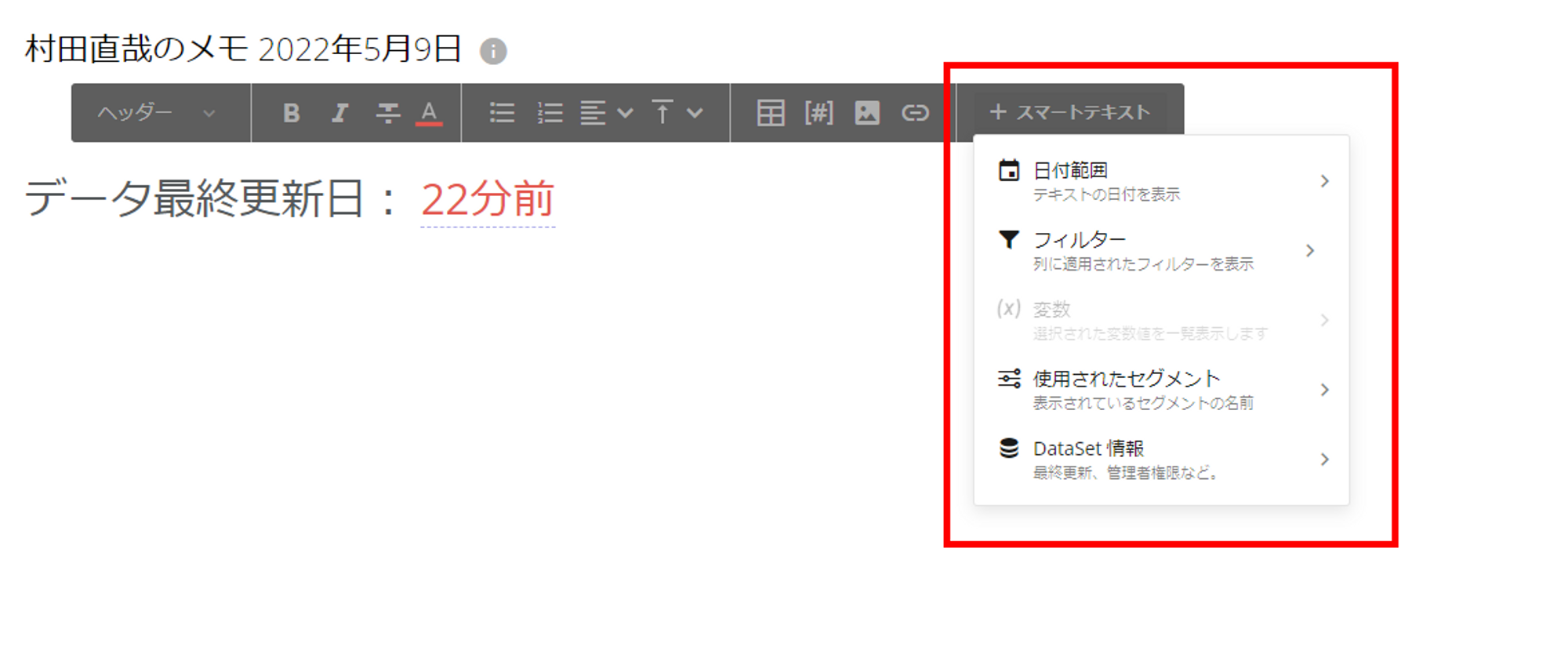
ダッシュボードに配置するとこのように表示ができます。
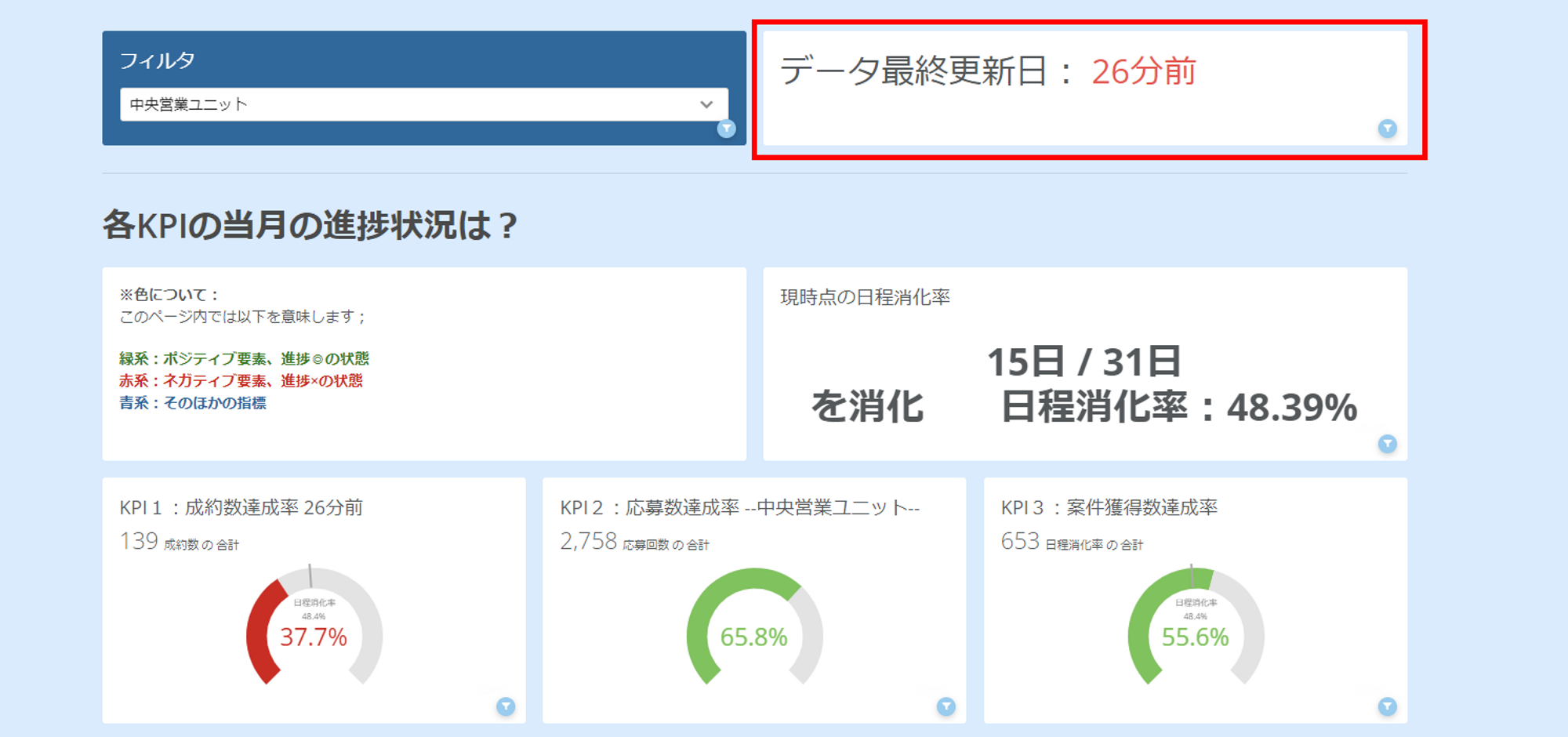
・会社のデータをもっと有効活用をしたい
・Domoに取り込みたいデータソースがある
・Domoの効果的な可視化についてもっと知りたい
・組織においてのDomoの定着化をもっと推進したい
・新しいKPIを作りたいが、自信がない
アタラにはDomoを含むBIツールのエキスパートが在籍しております。
このような課題をお持ちの方は、ぜひお気軽にこちらまでご相談ください。
この記事をシェアする




